
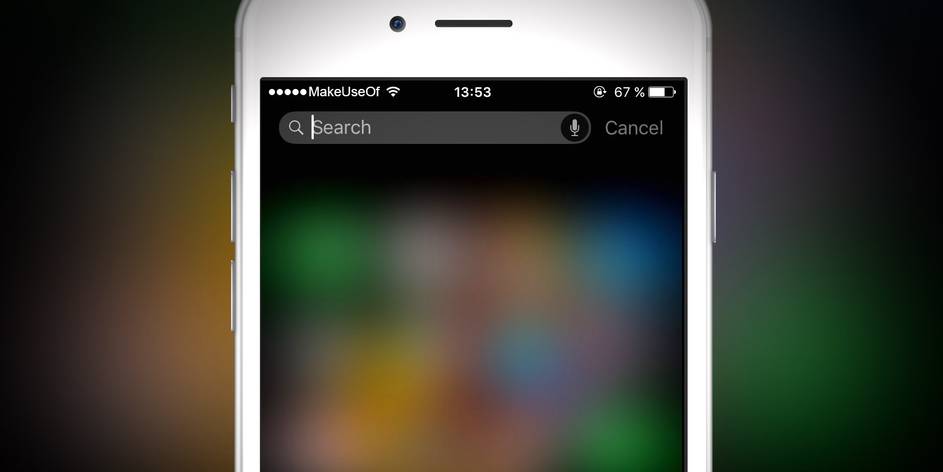
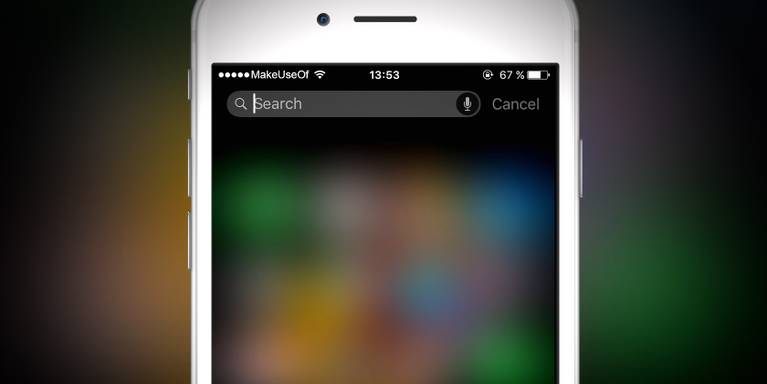

en av iPhone mest nyttige funksjoner skjuler i vanlig syn På startskjermen. Du kan sjelden åpne den eller aldri bruke den, Men Spotlight-søk er ganske kraftig og kan spare deg for mye tid og kraner.
la Oss utforske Hva Spotlight på iPhone eller iPad kan du gjøre slik at du kan gjøre full bruk av sine verktøy.
Tilgang Til Spotlight Og Grunnleggende
Du kan åpne Spotlight (også Kalt Søk) fra En Hvilken Som Helst Startskjerm på enheten; bare sveip fra topp til bunn for å vise det. Hvis du foretrekker det, kan du også sveipe fra høyre til venstre på Hjem-skjermen til venstre for å få Tilgang Til I Dag-Visningen. Der, trykk inne I Søkeboksen, som avslører det samme Spotlight-panelet.
vi har dekket det grunnleggende om Å bruke Spotlight på iPhone, så ta en titt på den oversikten for å lære det grunnleggende.
Hva Kan Du Gjøre Med Spotlight?
når Du åpner Spotlight-søk, ser du tre hoveddeler på skjermen. Først er en søkefelt, som lar deg skrive eller bruke mikrofonikonet til å skrive via stemme.
Neste Er Siri Forslag delen. Her ser du forslag til apper du ofte bruker, spesielt på dette bestemte tidspunktet eller på din nåværende posisjon. Så hvis Du regelmessig åpner Podcaster før sengetid eller har en tendens Til å starte Dropbox når du kommer til jobb, bør du se De I Forslag.
jo mer du bruker iPhone, desto bedre blir disse forslagene. Trykk på det lille pilikonet til høyre for disse forslagene for å vise fire eller åtte samtidig.
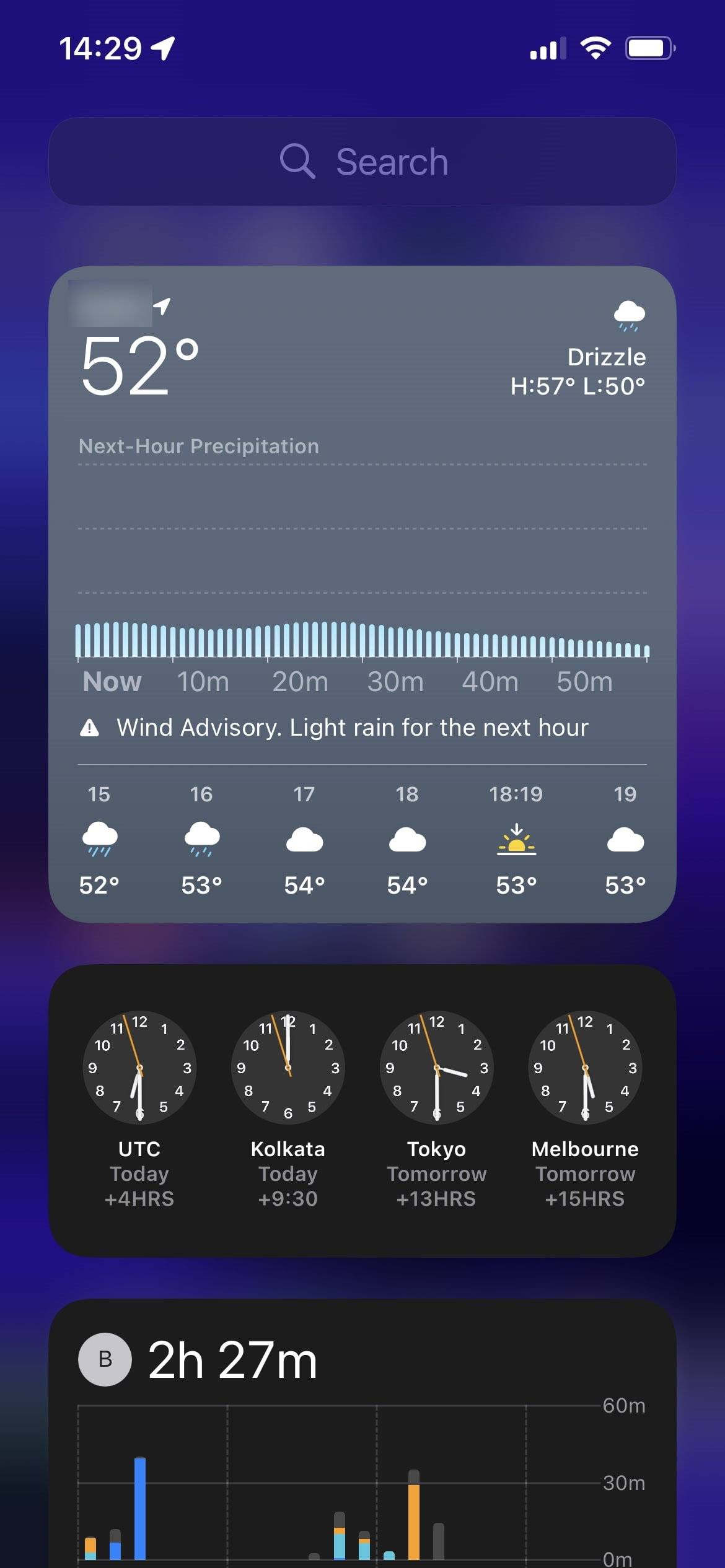
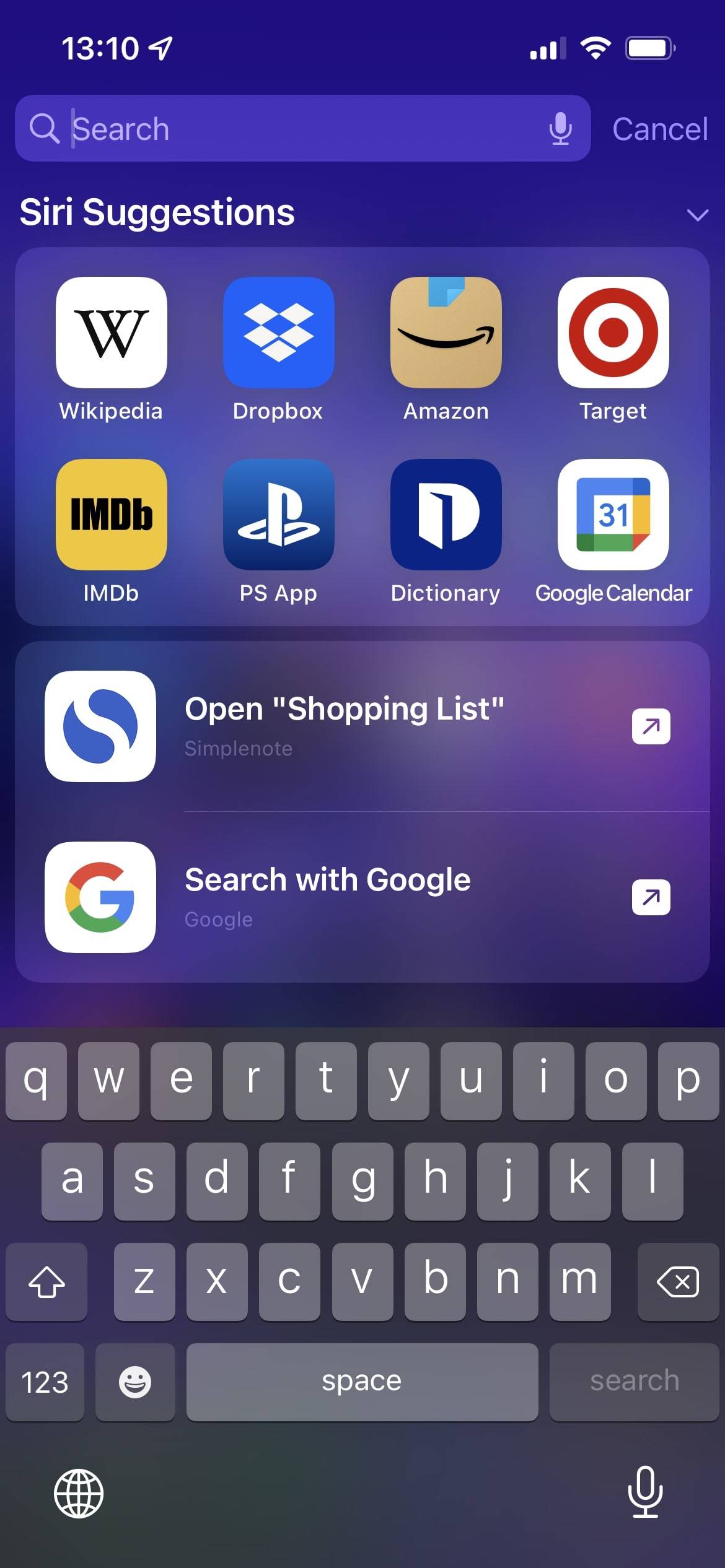
Til Slutt er det en liste over snarveier for handlinger du ofte tar i ulike apper. Du kan se spørsmål om å åpne et bestemt notat, sende en melding til en gruppechat I WhatsApp eller lignende. Disse vil også avhenge av hva iPhone lærer om hvordan du bruker den.
mens alle disse funksjonene er nyttige, er det søkefunksjonen som er mest imponerende, så la oss grave mer inn i det.
Hva Spotlight Finner På iPhone Og Internett
Skriv inn noe i søkefeltet, Og du vil umiddelbart se treff for det på tvers av alle slags apper og kilder. I eksemplet nedenfor har vi skrevet inn » echo.»Du kan trykke Søk På tastaturet for å fullføre spørringen, men dette er ikke nødvendig. Dette vil vanligvis endre rekkefølgen på resultatene.
Først er en anbefalt app Fra App Store, som du kan installere med en gang ved å trykke På Get. Følgende er forslag til nettsøk, samt anbefalte nettsteder, som du kan åpne I Safari. Neste er alternativer i Innstillinger som samsvarer med spørringen, etterfulgt av en samsvarende bedriftsprofil du kan ringe eller tekst.
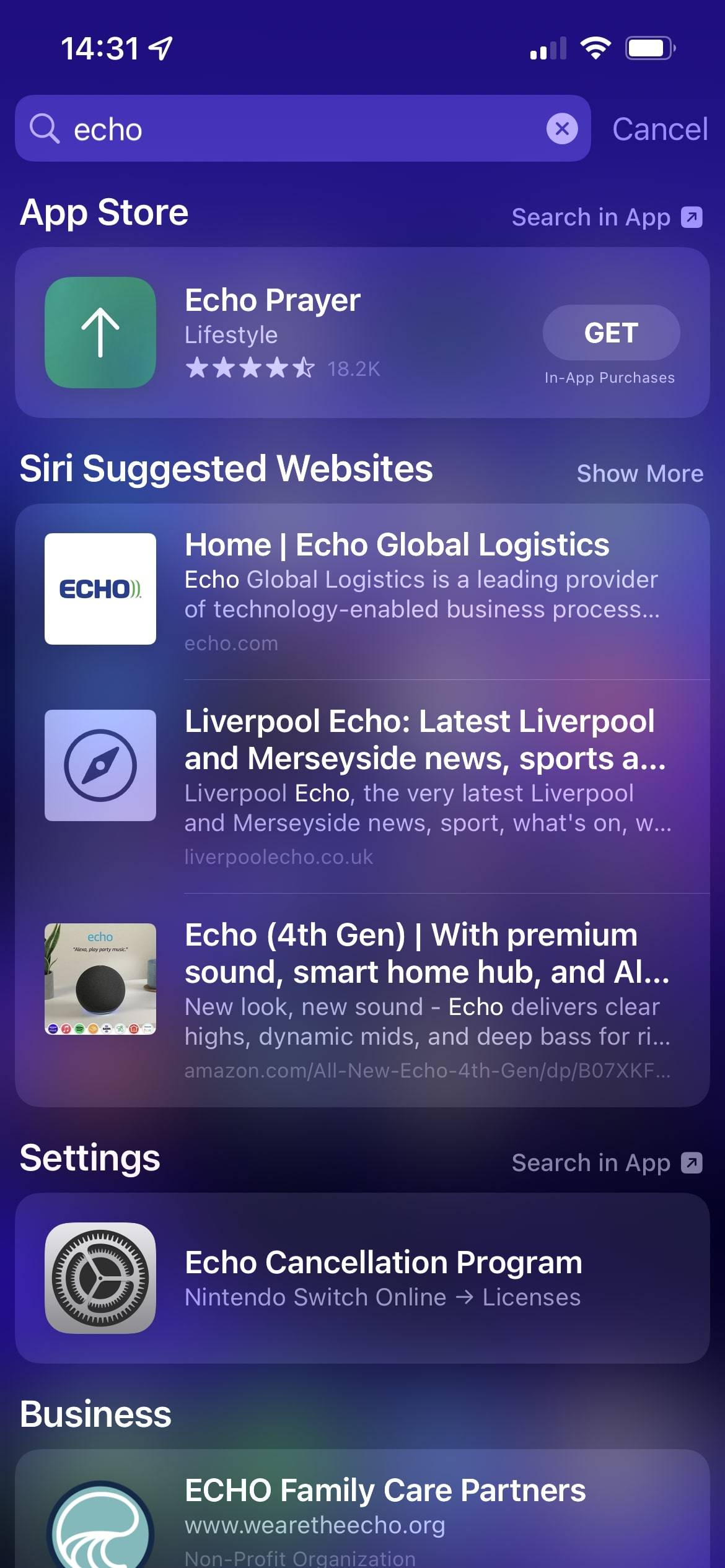
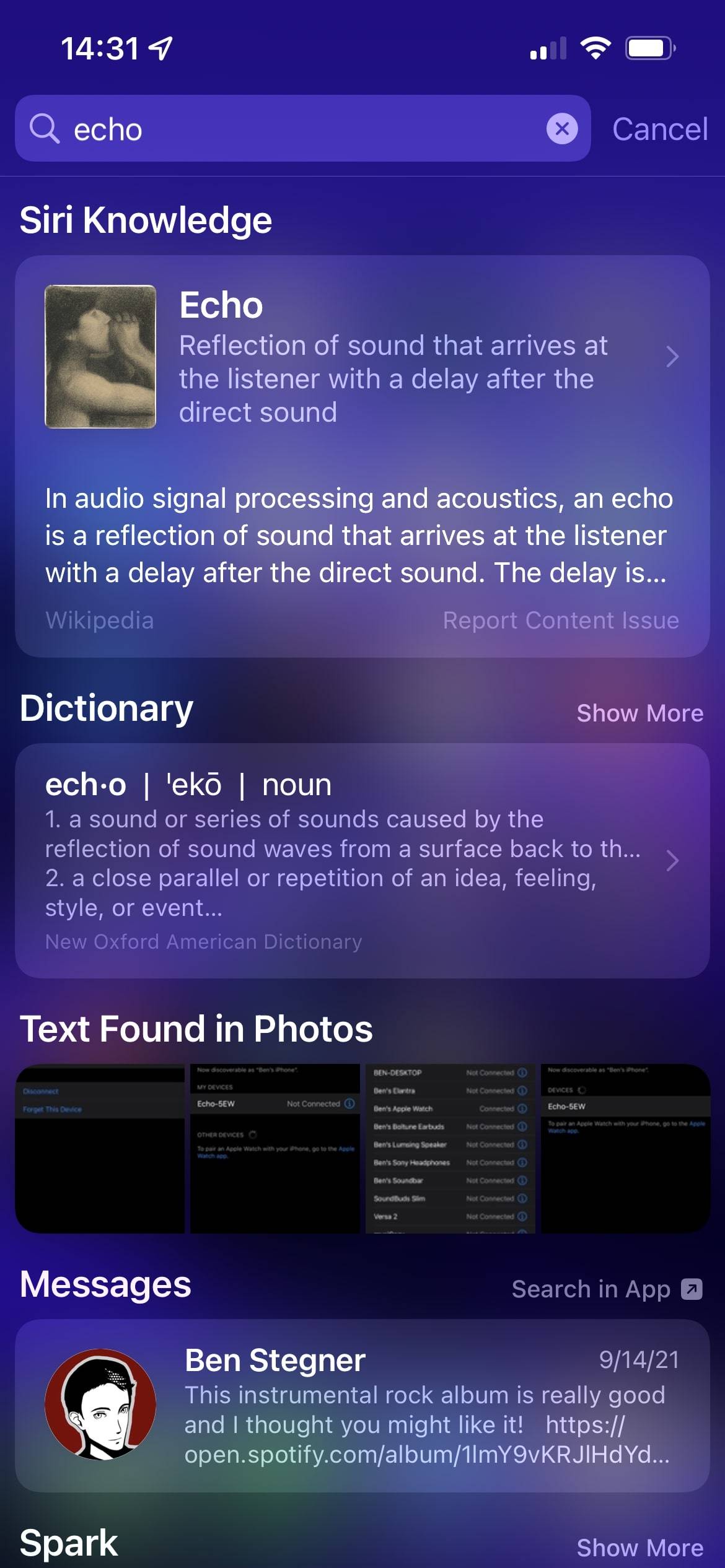
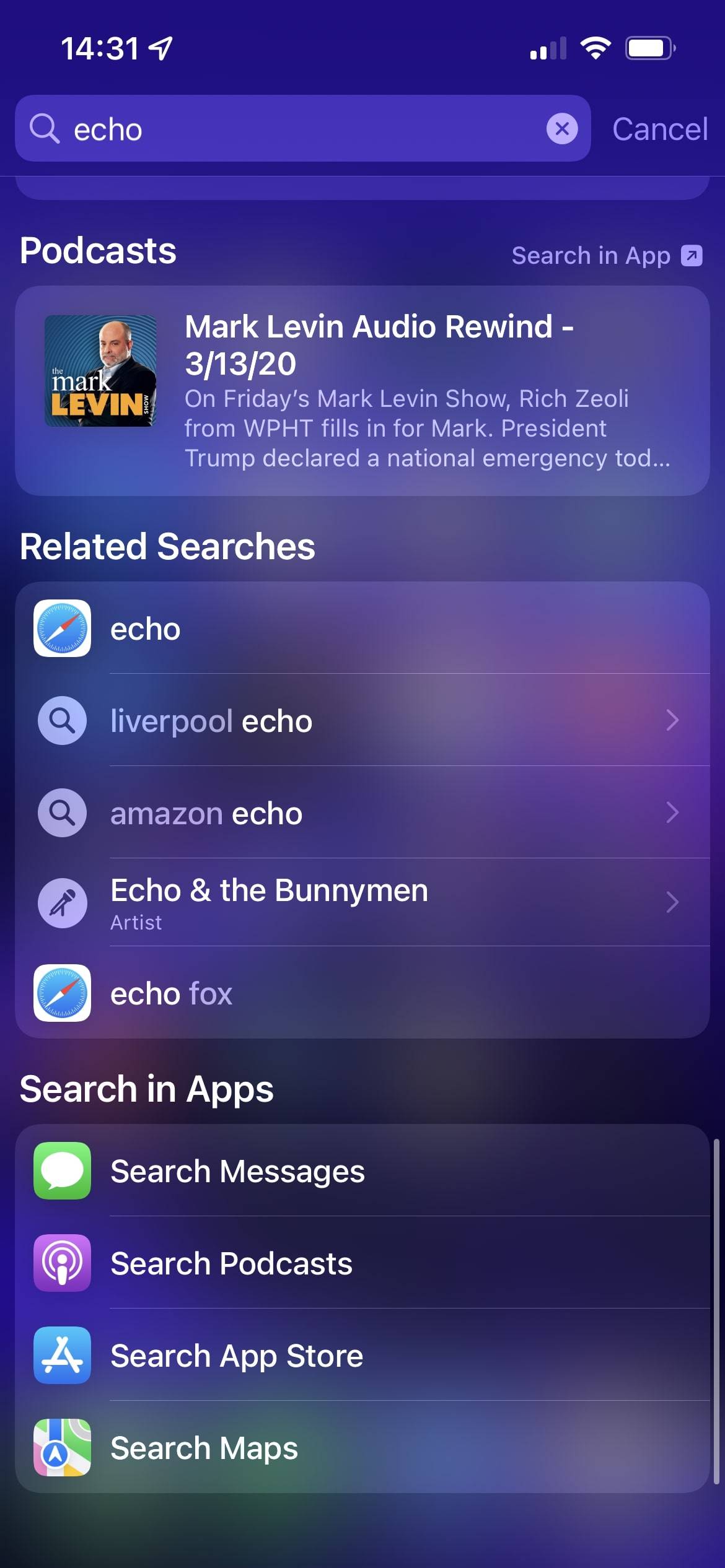
Lenger ned Viser Spotlight e-poster som samsvarer med søket, tekster i Meldinger som inneholder begrepet, podcaster du følger som samsvarer med det, og til og med bilder som inneholder den teksten. Siri Kunnskap viser info om hva et ekko er Fra Wikipedia, Mens Ordlisten definerer ordet. Disse og andre typer kunnskapspaneler lar deg trykke på dem for å se mer uten å åpne en egen app.
hvis alt dette ikke er nok for deg, kan du bruke Søk i Apper-delen nederst i søkeresultatene til å søke i apper som Meldinger, Podcaster, App Store og Kart for spørringen.
Andre Typer Resultater I Søk
dette er ikke en uttømmende resultatliste; søket ditt vil påvirke Hva som vises i Spotlight-resultater. Søk etter et navn vil få opp oppføringer i kontaktene dine som du kan ringe, melding, Eller FaceTime. Noen søk vil vise bilderesultater fra nettet, nærliggende steder På Kart, eller koblinger for å begynne å spille Noe I Musikk.
Andre resultater inkluderer hendelser I Kalenderen din, historier Fra Nyheter, filer i tjenester som Dropbox og venner i apper som Venmo. Hvis du trykker på de fleste av disse, kommer du til de relevante resultatene i appen, men noen resultater lar deg handle rett fra søkesiden.
Spotlight search vil også vise apper på telefonen din som samsvarer med søket, som kommer til nytte når det virker som en iPhone-app har forsvunnet. Du kan til og med dra en app fra Spotlight-resultater til En Startskjerm.
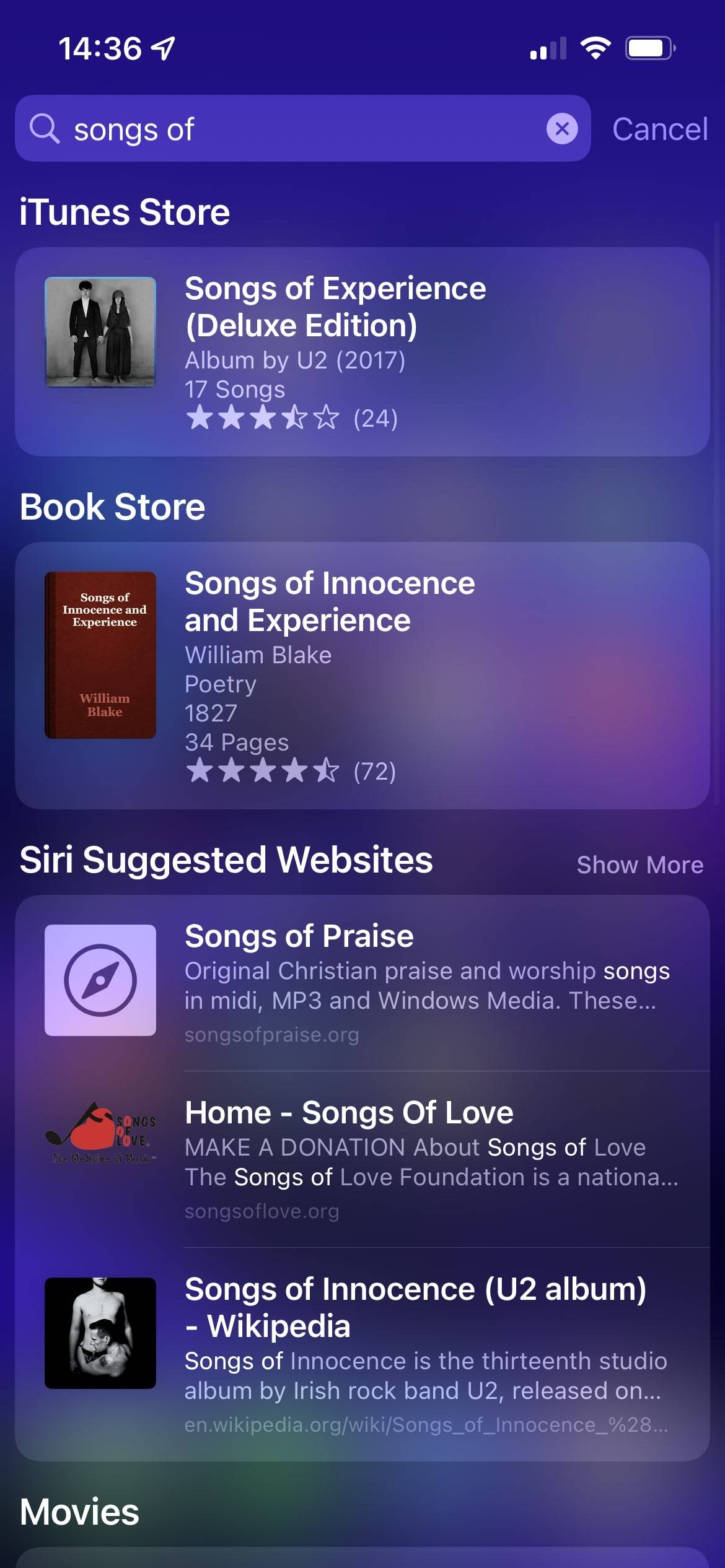
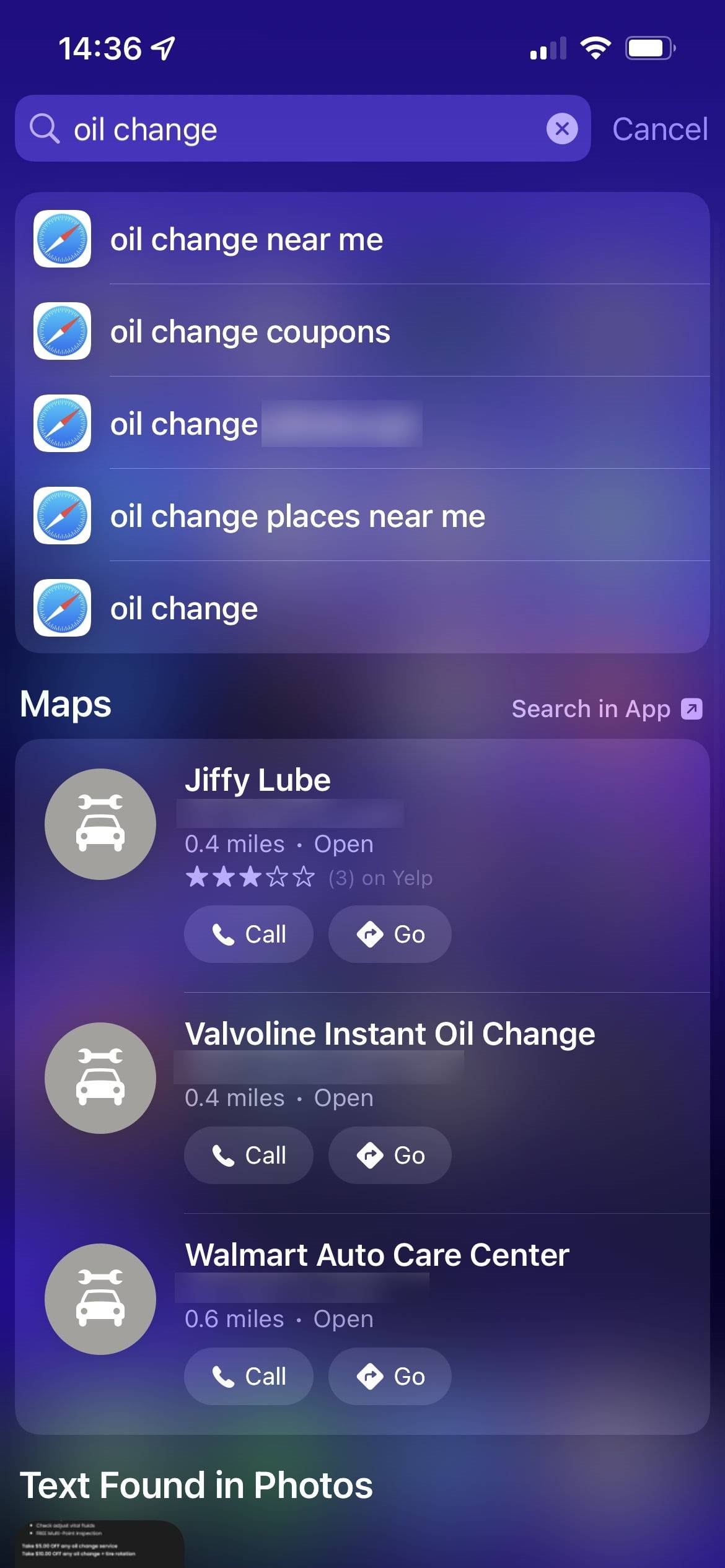
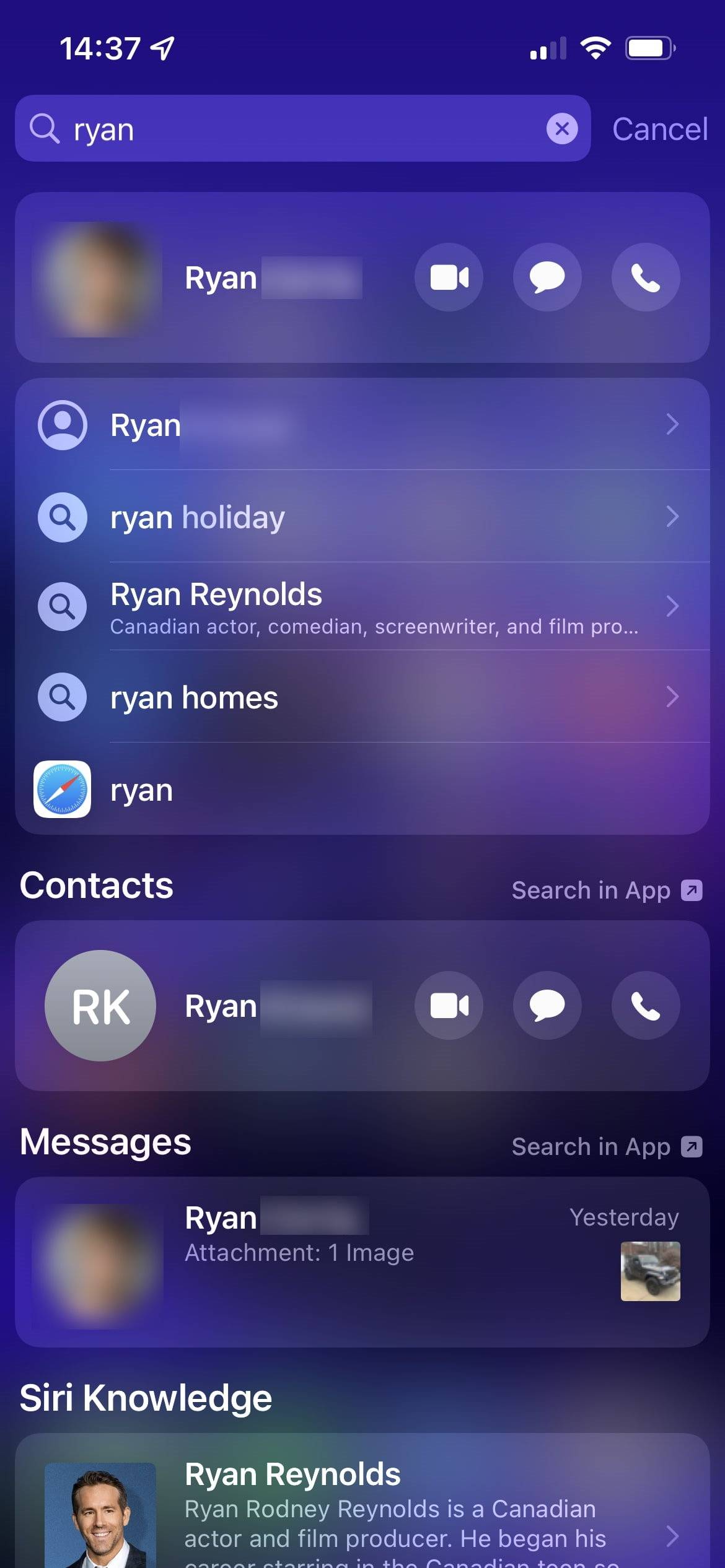
Det er ganske praktisk å få så mange resultater på ett sted bare fra å skrive inn et ord eller to. Prøv mange søk og se hva som kommer opp for dem!
Går Utover Søk: Raske Spotlight-Spørringer
Du skjønner kanskje ikke At Spotlights søkefelt kan gjøre mye mer enn bare å søke etter informasjon. Den utfører også beregninger og andre praktiske prosedyrer uten at du må åpne en egen app.
Prøv å skrive enkle beregninger for å få svar; Spotlight fungerer også med mer avanserte matematiske operasjoner som parenteser og modulo (%).
Trenger du en rask valutakonvertering? Spotlight kan gjøre det uten noen irriterende annonser. Prøv «$ 100 TIL AUD » eller lignende for å se hvilke penger som er verdt rundt om i verden.
Du kan også se været i en annen by, sjekke en aksjekurs, eller se sportsresultater. Selvfølgelig kan du gjøre dette i dedikerte apper, men det er fint å ha en rask måte å søke etter dem på et innfall. Å gjøre det er raskere enn for eksempel å legge til En ny by I Vær-appen og måtte fjerne den senere.
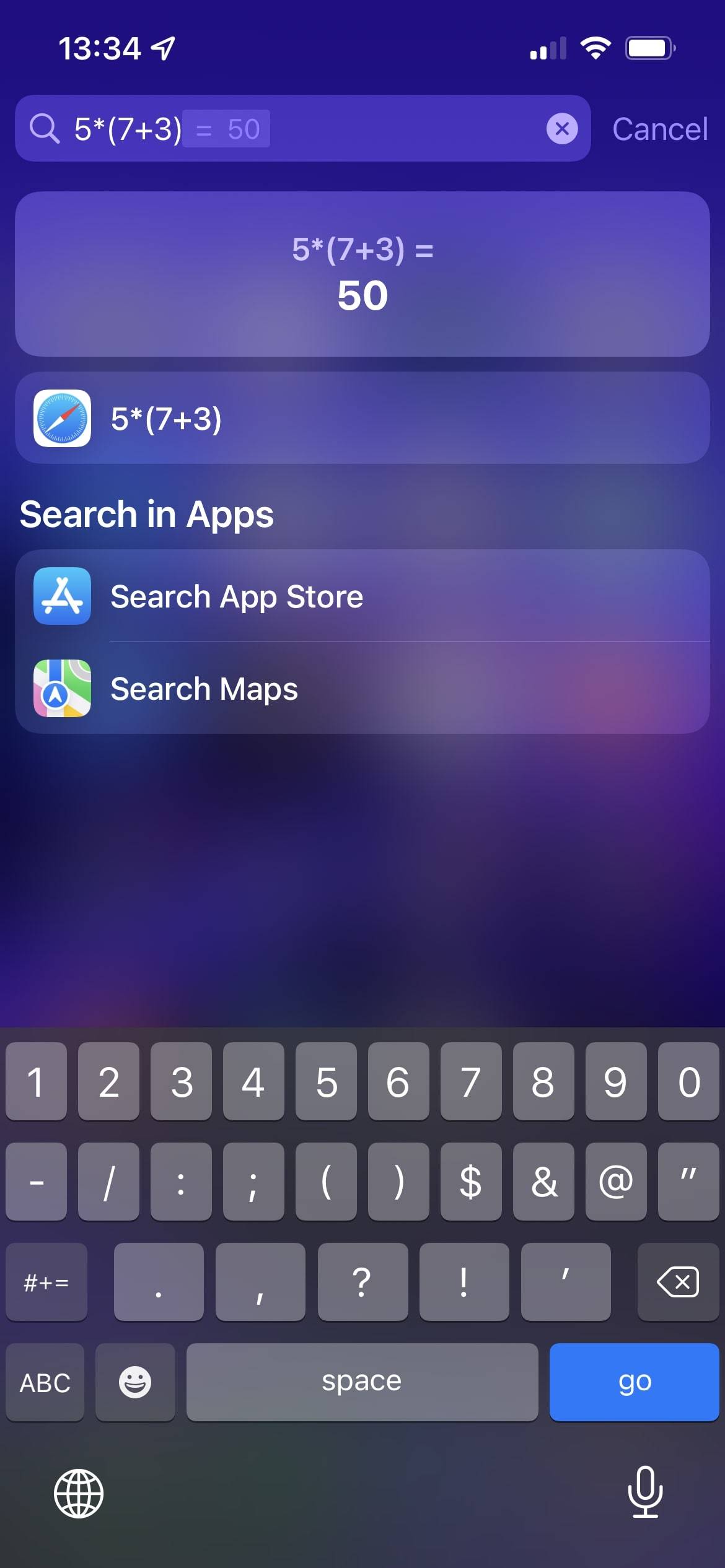
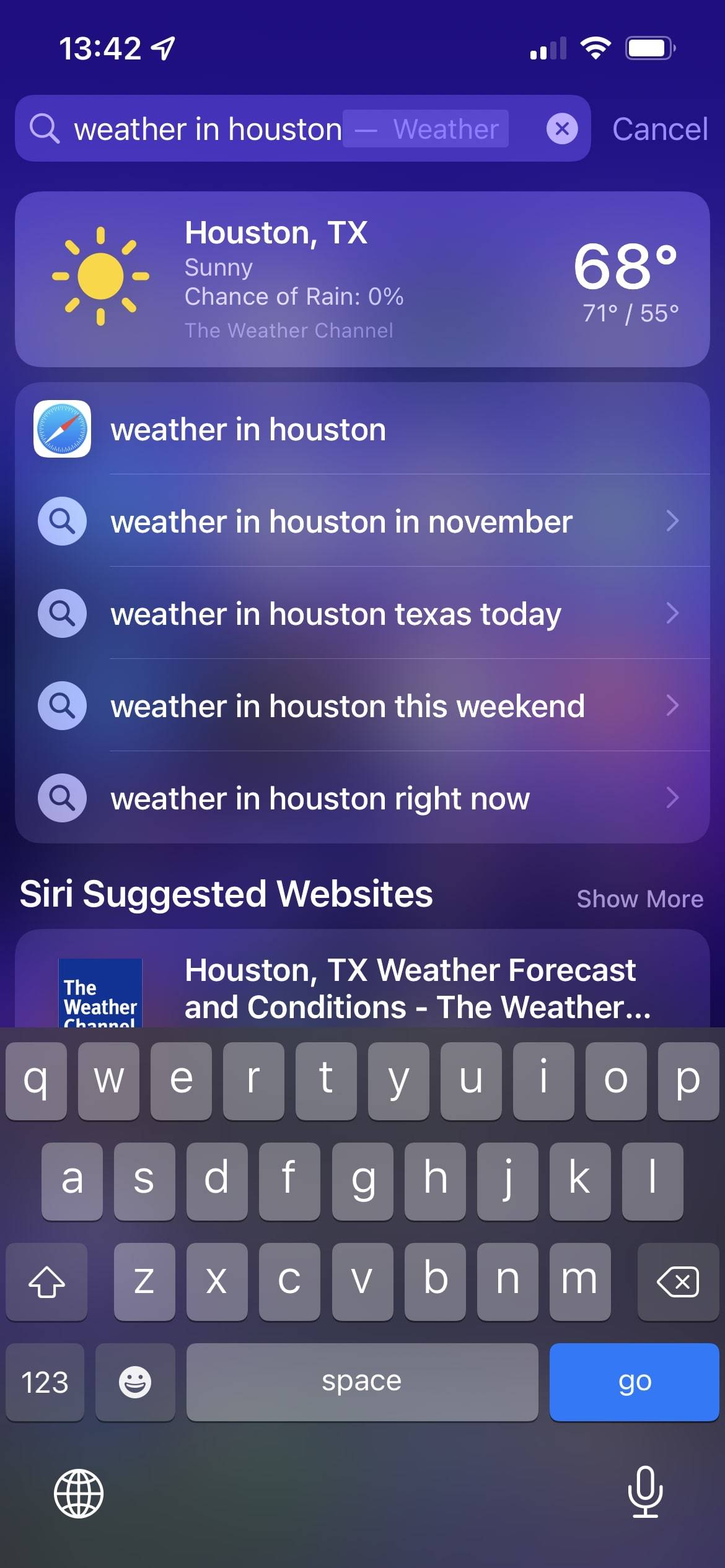
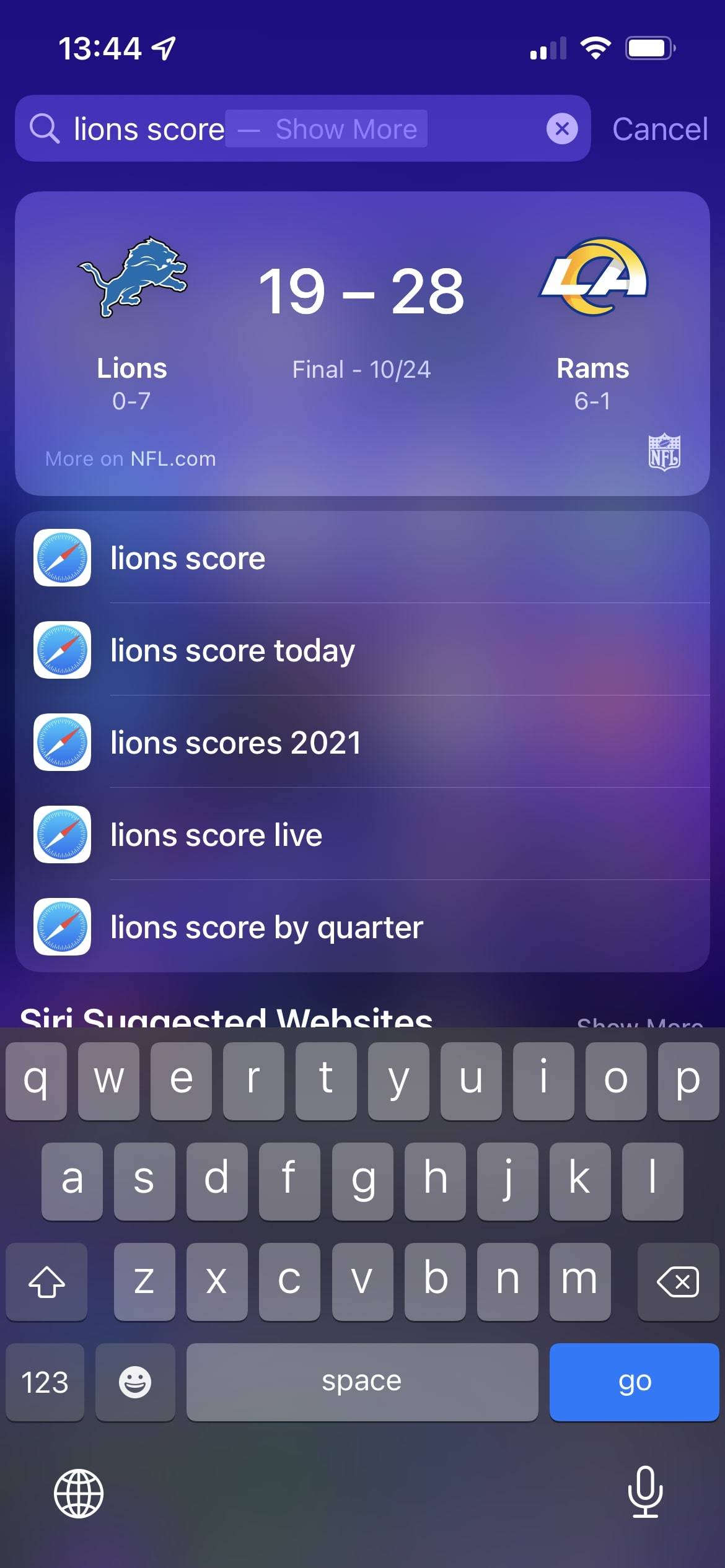
Spotlight på iPhone og iPad er ikke fullt så kraftig som det er på macOS, og det er ikke noen kule utvidelser eller erstatninger for det. Men Apple gjør Spotlight kraftigere med hver iterasjon av iOS, så det er mer å oppdage hver så ofte.
Endre Spotlight-Innstillinger
Spotlight har ikke mange alternativer å kontrollere, men det er verdt å sjekke de som er tilgjengelige. For å gjøre dette, åpne Innstillinger Og velg Siri & Søk.
Den første delen, Spør Siri, påvirker Ikke Spotlight. Under Innhold Fra Apple deaktiverer du Glidebryteren Vis I Spotlight hvis du ikke vil se treff fra nettet.
når denne glidebryteren er deaktivert, vil du fortsatt se resultater fra kontakter, meldinger, e-poster og annet lokalt innhold, men du vil ikke se webbilder, Siri-Forslag Fra Wikipedia, App Store-apper og lignende. Effektivt slår denne Av Spotlight Til en enhet-bare søk i stedet for en altomfattende en.
hvis du ikke liker de foreslåtte appene og snarveiene som vises første gang Du åpner Spotlight, deaktiverer Du Vis I Appbibliotek & Spotlight Under Forslag Fra Apple. Dette gjør Spotlight til en tom side til du begynner å søke etter noe.
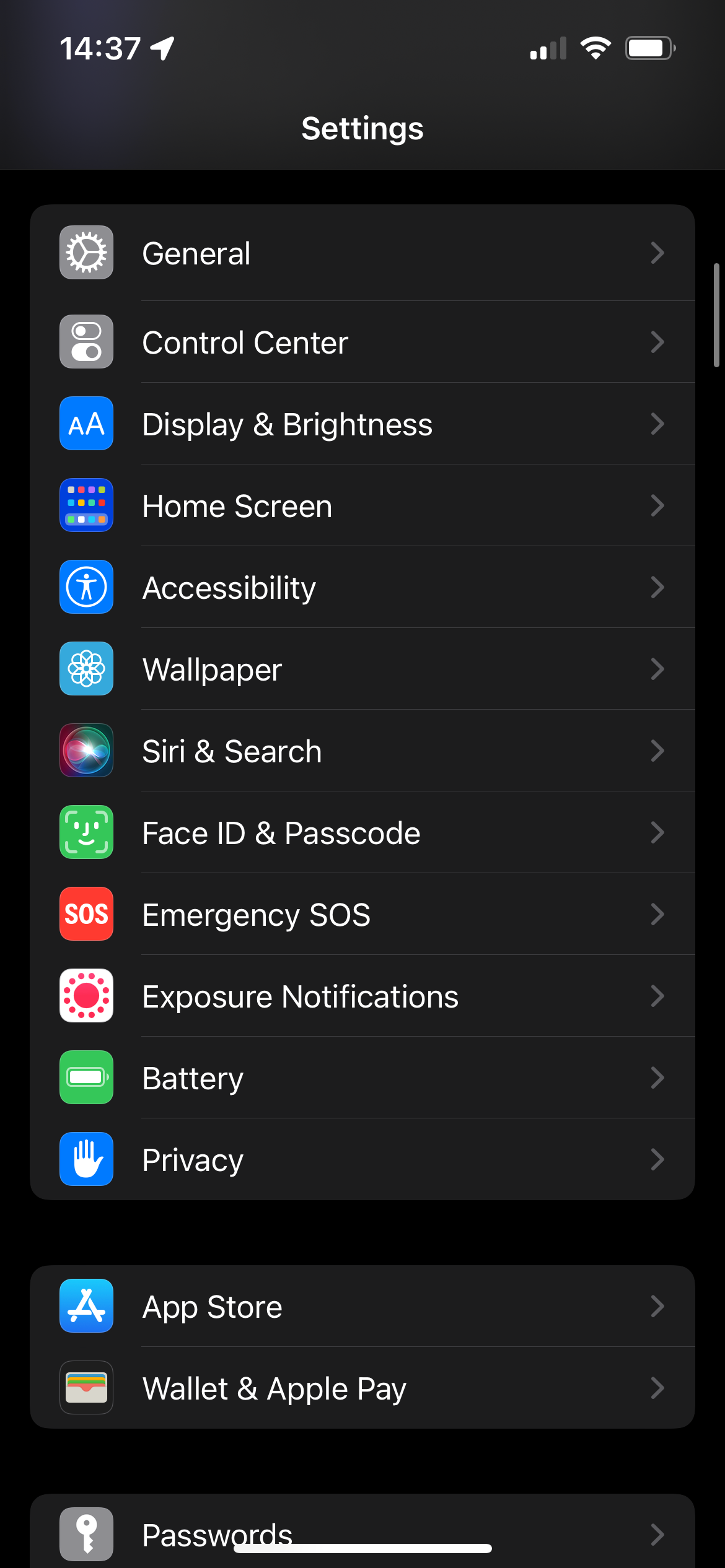
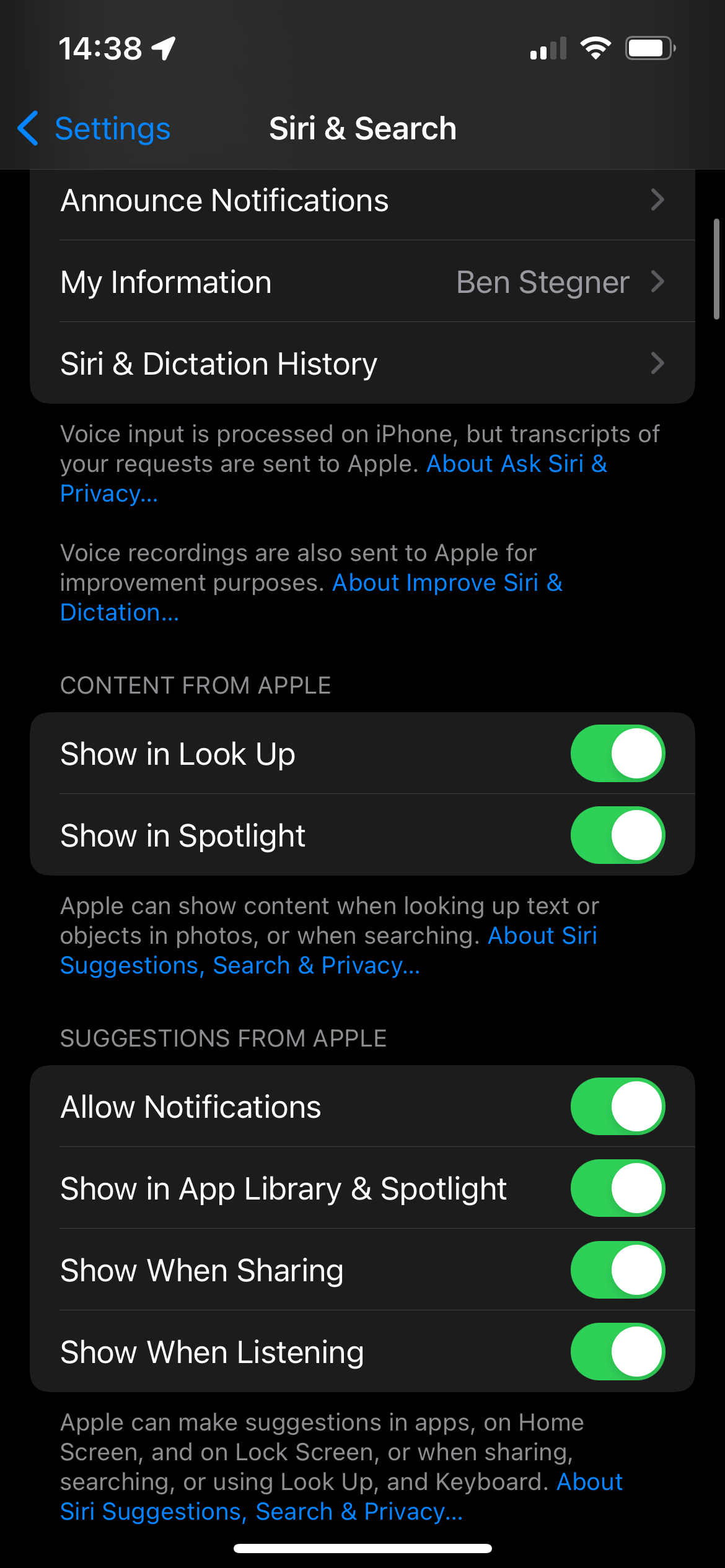
Under dette ser du en liste over de fleste apper som er installert på telefonen din. Velg en av disse for å kontrollere hvordan Den fungerer Med Spotlight. Hvis Du deaktiverer Lær fra Denne Appen, slutter Siri å forstå hvordan du bruker appen til å foreslå praktiske handlinger.
Slå Av Vis App i Søk hvis du ikke vil at selve appen skal vises som et resultat når du søker. Vis Innhold i Søk kontrollerer om resultater fra appen, for eksempel e-poster, bilder og spillelister, vises i søkeresultatene.
til Slutt, i Forslag-delen, deaktiver Showet på Startskjermbildet hvis du ikke vil ha snarveier som å åpne en bestemt spilleliste I Spotify eller en gruppechat I WhatsApp for å vises for appen. Slå Av Foreslå App for å forhindre at Den vises i Spotlights hovedpanel med anbefalte apper.
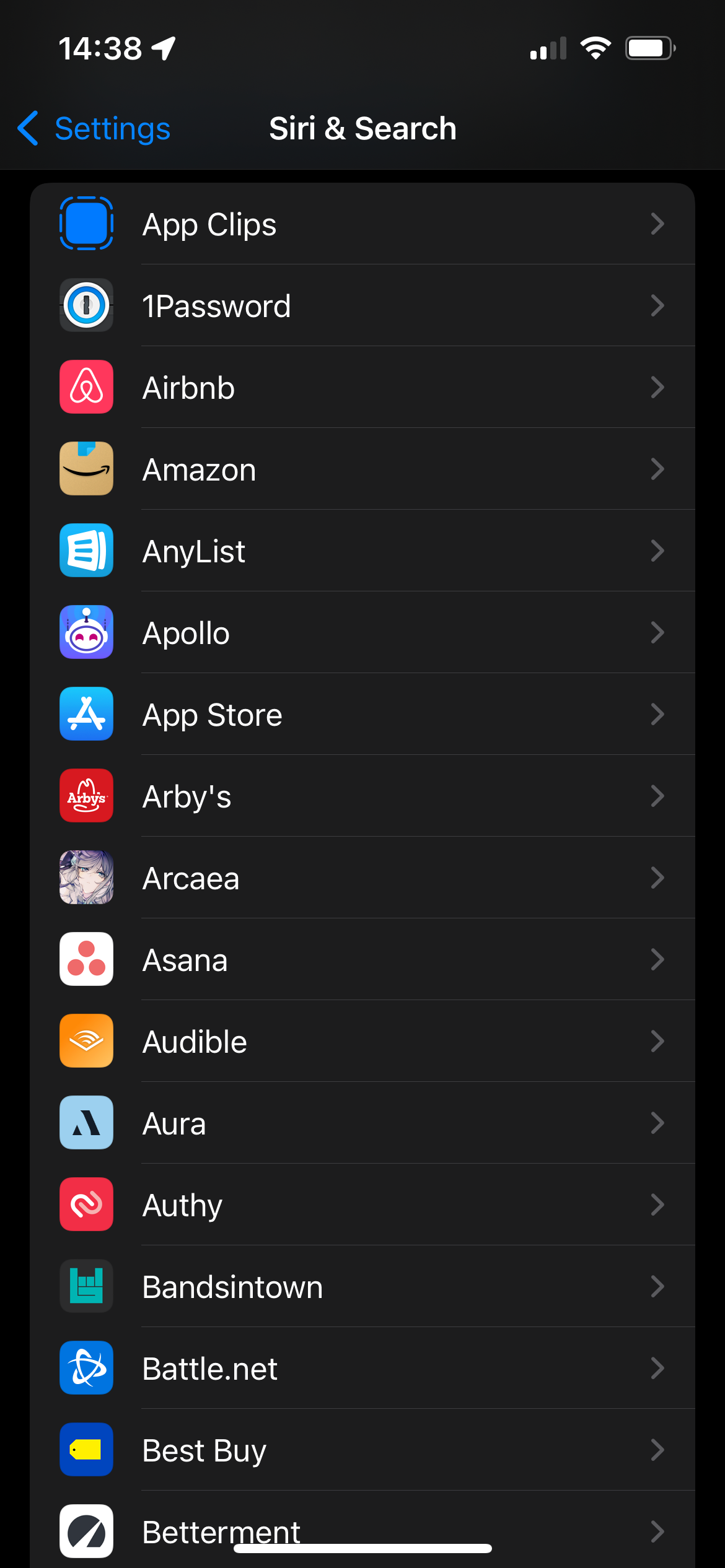
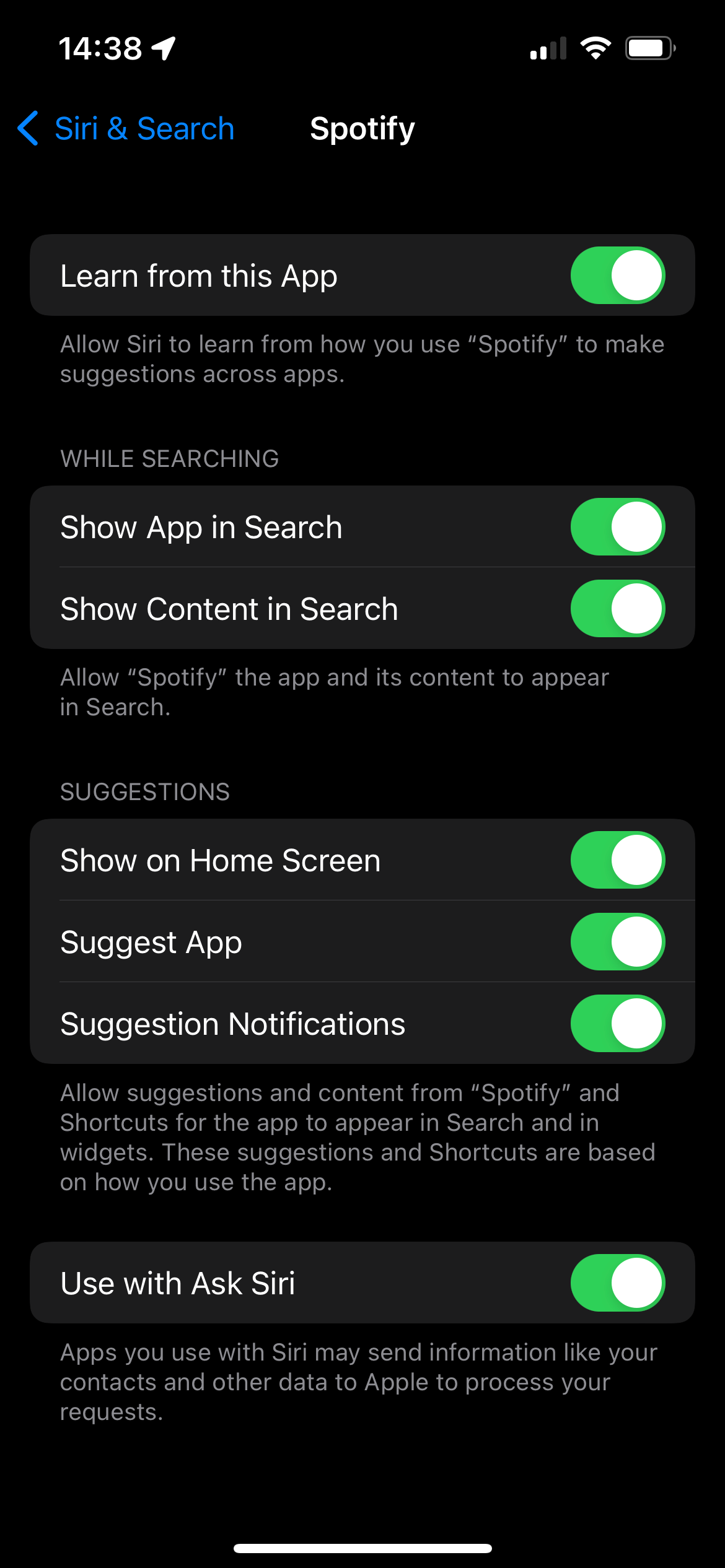
Det vil ta litt tid å finpusse dette for alle apper, men det er verdt det å tilpasse Spotlight akkurat som du liker det.
Få Søker på iPhone
Som vi har sett, Spotlight har massevis å tilby på iPhone. Søket er ekstremt kraftig og skjer umiddelbart, så det er ikke nødvendig å åpne ulike apper for å se noe opp. Spotlight er et flott sted å starte alle søkene dine, så du kan forgrene deg etter behov.
det er enda flere søketriks gjemmer seg på iPhone hvis du ser litt rundt.
Ben Er Sjefredaktør I MakeUseOf. Han forlot SIN IT-jobb for å skrive heltid i 2016 og har aldri sett seg tilbake. Han har dekket tekniske opplæringsprogrammer, videospillanbefalinger og mer som profesjonell forfatter i over syv år.
Mer Fra Ben Stegner